大量のファイルをラベルで効率よく整理できる「FenrirFS」

ウインドウズのフォルダを使ったファイル管理では、大量のファイルがあると目的のファイルを見つけにくくなる。ファイラ「Fenrir FS」を使ってラベルとスター、検索機能を使って管理しよう。似たようなファイルが大量にある場合は管理がぐっと便利になるぞ。
デスクトップがファイルで埋め尽くされているような状態では、目的のファイルを見つけ出すのは一苦労。大量のファイルを扱う場合には、ウインドウズのフォルダ管理よりもGoogleがGmailで採用しているラベルと検索がベースになるインタフェースの方が利用しやすい。
「Fenrir FS」は、ウェブブラウザSleipnirの開発元として知られるフェンリルが開発した高機能ファイラだ。画面上にファイルをドラッグ&ドロップすることで登録し、ラベルやスターを使って自動分類できる。
1つのファイルに複数のラベルを登録できるので、フォルダよりも柔軟性のある分類が可能だし、検索すれば、即座に該当するファイルが出てくる。
デスクトップがファイルだらけになっている人は、ファイルを全部「Fenrir FS」に放り込んで、すぐに探し出せるようにしよう。
■ 大量ファイルの管理に最適なファイラ

「「Fenrir FS」のインストールが完了したら、まず最初にラベルを追加しよう。左の「ラベル」のアイコンにある「ラベルの追加」をクリック

同様にしてラベルを作成していこう。画像や音楽、テキストといったファイル形式のラベルを最初に作成しておくとよい

「ラベルグループ」では複数のラベルをまとめてグループ分けすることが可能

ラベルを作成したら左上のアイコンをクリックし、「ファイルの自動振り分け設定」を選択

「追加」で振り分けの設定を作成する。画像ファイルにラベルを割り当てたいなら、「拡張子」に画像ファイルの拡張子を入力して「次へ」をクリック

「ラベルを付ける」にチェックを入れ、画像のラベルを選択。「変更を適用」をクリック

FenrirFSの画面上に振り分けしたいファイルをドラッグ&ドロップで登録しよう

登録したファイルがデスクトップから消え、「作業用トレイ」に表示される。普段作業するファイルは作業用トレイに置いた状態で操作すればよい。作業が終わって使わなくなったらファイルは、選択して「アーカイブ」をクリックしよう

アーカイブされたファイルは「作業用トレイ」に表示されなくなる。アーカイブしたファイルを呼び出したい場合は、ラベルを選択するとすぐ表示される。これで以前使ったファイルをどこに保存したか分からなくなる、なんてこともない

ファイルの本体は「プロファイルのフォルダを開く」でプロファイル名のフォルダを開き、その中の「files」を開けると入っているぞ


 全世界1,000万以上ダウンロード超え!水分補給サポートアプリ最新作『Plant Nanny 2 - 植物ナニー2』が11/1より日本先行配信開始中
全世界1,000万以上ダウンロード超え!水分補給サポートアプリ最新作『Plant Nanny 2 - 植物ナニー2』が11/1より日本先行配信開始中 たこ焼きの洞窟にかき氷の山!散歩を習慣化する惑星探索ゲーム『Walkr』がアップデート配信&6/28までアイテムセール開始!
たこ焼きの洞窟にかき氷の山!散歩を習慣化する惑星探索ゲーム『Walkr』がアップデート配信&6/28までアイテムセール開始! 【まとめ】仮想通貨ビットコインで国内・海外問わず自由に決済や買い物ができる販売サイトを立ち上げる
【まとめ】仮想通貨ビットコインで国内・海外問わず自由に決済や買い物ができる販売サイトを立ち上げる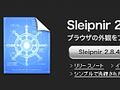 読み込み速度が向上したタブブラウザ「Sleipnir 2.8.4」公開
読み込み速度が向上したタブブラウザ「Sleipnir 2.8.4」公開 国産ブラウザSleipnirが再起動 Geckoエンジン対応版を公開
国産ブラウザSleipnirが再起動 Geckoエンジン対応版を公開 日本人向けに開発された高機能なブラウザ
日本人向けに開発された高機能なブラウザ 「fenrir」作者の新ユーティリティ「menuHacker」
「fenrir」作者の新ユーティリティ「menuHacker」 Sleipnir版GreasemonkeyというかTrixieというかなSeaHorse
Sleipnir版GreasemonkeyというかTrixieというかなSeaHorse システム深部にあるフォルダを即座に開ける便利ランチャfenrir
システム深部にあるフォルダを即座に開ける便利ランチャfenrir
